Organize seus recursos do Azure de forma eficaz
Organize seus recursos baseados em nuvem para proteger, gerenciar e acompanhar os custos relacionados às suas cargas de trabalho. Para organizar seus recursos, defina uma hierarquia de grupo de gerenciamento, considere e siga uma convenção de nomenclatura e aplique a marcação de recursos.
Níveis de gestão e hierarquia
O Azure fornece quatro níveis de gerenciamento: grupos de gerenciamento, assinaturas, grupos de recursos e recursos. O diagrama a seguir mostra a relação entre esses níveis.
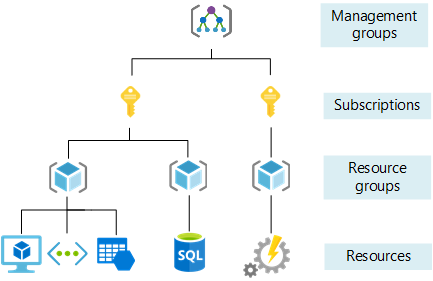
Os grupos de gestão ajudam a gerir o acesso, a política e a conformidade de várias subscrições. Todas as assinaturas num grupo de gestão herdam automaticamente as condições aplicadas ao grupo de gestão.
Subscrições associa logicamente as contas de utilizador aos recursos que eles criam. Cada subscrição tem limites ou quotas sobre a quantidade de recursos que pode criar e utilizar. As organizações podem usar assinaturas para gerenciar custos e recursos criados por usuários, equipes e projetos.
Grupos de recursos são contêineres lógicos onde você pode implantar e gerenciar recursos do Azure, como máquinas virtuais, aplicativos Web, bancos de dados e contas de armazenamento.
Recursos são instâncias de serviços que você pode criar em um grupo de recursos, como máquinas virtuais, armazenamento e bancos de dados SQL.
Observação
Para entender e minimizar o efeito de interrupções regionais, consulte Selecionar regiões do Azure.
Escopo das configurações de gerenciamento
Você pode aplicar configurações de gerenciamento, como políticas e controle de acesso baseado em função, em qualquer nível de gerenciamento. O nível determina o quão amplamente a configuração é aplicada. Níveis mais baixos herdam configurações de níveis mais altos. Por exemplo, ao aplicar uma política a uma subscrição, essa política aplica-se a todos os grupos de recursos e aos recursos dessa subscrição, a menos que sejam explicitamente excluídos.
Comece com a aplicação de configurações críticas em níveis mais altos e requisitos específicos do projeto em níveis mais baixos. Por exemplo, para garantir que todos os recursos da sua organização sejam implantados em determinadas regiões, aplique uma política à assinatura que especifique as regiões permitidas. Os locais permitidos são automaticamente aplicados quando os utilizadores na sua organização adicionam novos grupos de recursos e recursos.
Dica
Use grupos de gerenciamento para organizar e governar suas assinaturas do Azure. À medida que o número de suas assinaturas aumenta, os grupos de gerenciamento fornecem estrutura crítica para seu ambiente do Azure e facilitam o gerenciamento de suas assinaturas. Para saber mais, consulte Considerações e recomendações de design de grupos de gerenciamento.
Criar uma estrutura de gestão
Para criar um grupo de gerenciamento, assinatura ou grupo de recursos, entre no portal do Azure.
Para criar um grupo de gerenciamento de para ajudá-lo a gerenciar várias assinaturas, vá para Grupos de gerenciamento e selecione Criar.
Para criar uma subscrição para associar utilizadores a recursos, aceda a Subscrições e selecione Adicionar.
Para criar um grupo de recursos para conter recursos que compartilham as mesmas permissões e políticas:
- Vá para Criar um grupo de recursos.
- No formulário Criar um grupo de recursos:
- Para Subscrição, selecione a subscrição na qual pretende criar o grupo de recursos.
- Para o grupo de recursos , insira um nome para o novo grupo de recursos.
- Para Região, selecione uma região na qual localizar o grupo de recursos.
- Selecione Rever + criare, depois de a avaliação ser aprovada, selecione Criar.
Observação
Você também pode criar recursos programaticamente. Para obter exemplos, consulte criar programaticamente assinaturas do Azure e Criar um grupo de gerenciamento com o Azure PowerShell .
Ações
Para criar um grupo de gerenciamento, assinatura ou grupo de recursos, entre no portal do Azure.
Para criar um grupo de gestão de para ajudá-lo a gerir várias subscrições, vá para Grupos de gestão e selecione Criar.
Para criar uma subscrição para associar utilizadores a recursos, aceda a Subscrições e selecione Adicionar.
Observação
Você também pode criar assinaturas programaticamente. Para obter mais informações, consulte criar programaticamente assinaturas do Azure.
Para criar um grupo de recursos para agrupar recursos que compartilham as mesmas permissões e políticas:
- Vá para Criar um grupo de recursos.
- No formulário Criar um grupo de recursos:
- Para a Subscrição , selecione a subscrição na qual pretende criar o grupo de recursos.
- Para o grupo de recursos , insira um nome para o novo grupo de recursos.
- Para Região, selecione uma região na qual localizar o grupo de recursos.
- Selecione Rever + criare, depois de a avaliação ser aprovada, selecione Criar.
Padrões de nomenclatura
Um bom padrão de nomenclatura ajuda a identificar recursos no portal do Azure, em um extrato de cobrança e em scripts de automação. Sua estratégia de nomenclatura deve incluir detalhes comerciais e operacionais em nomes de recursos.
- Os detalhes do negócio devem incluir as informações organizacionais necessárias para identificar as equipes. Por exemplo, uma unidade de negócios, como
fin,mktgoucorppode ser usada. - Siga as orientações quanto às abreviaturas dos tipos de recursos.
- Use uma convenção de nomenclatura consistente para todos os recursos. Por exemplo, use um prefixo que identifique a assinatura ou o grupo de recursos, o tipo de carga de trabalho, o ambiente em que o recurso está sendo implantado e a região do Azure.
- Os detalhes operacionais nos nomes dos recursos devem incluir as informações de que as equipes de TI e de carga de trabalho precisam. Inclua detalhes que identifiquem a carga de trabalho, o aplicativo, o ambiente, a criticidade e outras informações úteis para gerenciar recursos.
Para saber mais sobre como nomear padrões e recomendações do Azure, consulte Desenvolver sua estratégia de nomenclatura e marcação para recursos do Azure.
Observação
- Evite usar caracteres especiais, como hífen e sublinhado (
-e_), como o primeiro ou o último caractere de um nome. Isso pode fazer com que as regras de validação falhem. - Os nomes das tags não diferenciam maiúsculas de minúsculas.
Tags de recursos
As tags podem identificar rapidamente seus recursos e grupos de recursos. Você aplica tags aos seus recursos do Azure para organizá-los logicamente por categorias. As tags podem incluir contexto sobre a carga de trabalho ou aplicativo associado ao recurso, requisitos operacionais e informações de propriedade.
Cada tag consiste em um nome e um valor. Por exemplo, você pode aplicar o nome ambiente e o valor de produção a todos os recursos em produção.
Depois de aplicar tags, você pode recuperar facilmente todos os recursos em sua assinatura que têm esse nome e valor de tag. Quando você organiza recursos para faturamento ou gerenciamento, as tags podem ajudá-lo a recuperar recursos relacionados de diferentes grupos de recursos.
Outros usos comuns para tags incluem:
- Nome da carga de trabalho: Nome da carga de trabalho suportada por um recurso.
- Classificação de dados: Sensibilidade dos dados que um recurso hospeda.
- Centro de custo: O centro de custo contábil ou a equipe associada ao recurso. Em Microsoft Cost Management, você pode aplicar sua tag de centro de custo como um filtro para relatar cobranças com base no uso por equipe ou departamento.
- Ambiente: O ambiente no qual o recurso é implantado, como desenvolvimento, teste ou produção.
Para obter mais recomendações e exemplos de marcação, consulte Definir sua estratégia de marcação.
Aplicar uma tag de recurso
Para aplicar uma ou mais tags a um grupo de recursos:
- No portal do Azure, vá para Grupos de recursos e selecione o grupo de recursos.
- Selecione Atribuir tags na barra de navegação na parte superior da página.
- Insira o nome e o valor de uma tag em Nome e Valor.
- Introduza mais nomes e valores ou selecione Guardar.
Remover uma etiqueta de recurso
Para remover uma ou mais tags de um grupo de recursos:
- No portal do Azure, vá para Grupos de recursos e selecione o menu de reticências para o grupo e, em seguida, selecione Editar etiquetas.
- Selecione o ícone da lixeira para cada tag que você deseja remover.
- Para guardar as alterações, selecione Guardar.
Ação
Para aplicar uma ou mais tags a um grupo de recursos:
- No portal do Azure, vá para Grupos de recursos e selecione o grupo de recursos.
- Selecione Atribuir etiquetas na barra de navegação no topo da página.
- Insira o nome e o valor de uma tag em Nome e Valor.
- Introduza mais nomes e valores ou selecione Guardar.
Para remover uma ou mais tags de um grupo de recursos:
Próximos passos
Para saber mais sobre níveis de gestão e organização, consulte:
- Considerações e recomendações de design do grupo de gerenciamento
- Considerações e recomendações de subscrição
- Gerenciamento de acesso a recursos no Azure
Para obter mais informações sobre nomeação e marcação de recursos, consulte: